29.05.2024, 22:00
Hallo, ich verbinde des Öfteren mehrere Bilder (Kartenausschnitte, Gebrauchsanweisungen, etc.) über PhotoPaint >Bild >Zusammenfügen.

1. Ich öffne die Bilder in PhotoPaint (im Beispiel 3 Bilder, können aber auch mehr sein)
2. Um sie untereinander zusammenzufügen muss ich sie um 90° (links) drehen
3. >Bild >Zusammenfügen - gewünschte Bilder auswählen (richtige Reihenfolge beachten)
4. „Objekte aus Bildern erstellen“ aktivieren
5. Um die Überlappung besser einzurichten, wieder rechts drehen
6. Größeren Überlappungsausschnitt zoomen um die Überlappung perfekt einzurichten
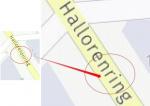
7. Neues Bild auf den richtigen Bereich beschneiden und speichern

8. Neues Bild um 90° (links) drehen
9. Neues Bild und weiteres ab Punkt 3 wiederholen
Alles recht aufwändig, ich kann zwar mit >Bild >Zusammenfügen auch bis zu 3 Bildern zusammenfügen, habe aber die Erfahrung gemacht, dass das ordentliche bearbeiten mit zwei Bildern „überschaubarer“ ist.
Gibt es für meinen workflow eine einfachere Handlungsweise?
1. Ich öffne die Bilder in PhotoPaint (im Beispiel 3 Bilder, können aber auch mehr sein)
2. Um sie untereinander zusammenzufügen muss ich sie um 90° (links) drehen
3. >Bild >Zusammenfügen - gewünschte Bilder auswählen (richtige Reihenfolge beachten)
4. „Objekte aus Bildern erstellen“ aktivieren
5. Um die Überlappung besser einzurichten, wieder rechts drehen
6. Größeren Überlappungsausschnitt zoomen um die Überlappung perfekt einzurichten
7. Neues Bild auf den richtigen Bereich beschneiden und speichern
8. Neues Bild um 90° (links) drehen
9. Neues Bild und weiteres ab Punkt 3 wiederholen
Alles recht aufwändig, ich kann zwar mit >Bild >Zusammenfügen auch bis zu 3 Bildern zusammenfügen, habe aber die Erfahrung gemacht, dass das ordentliche bearbeiten mit zwei Bildern „überschaubarer“ ist.
Gibt es für meinen workflow eine einfachere Handlungsweise?


![[-]](https://forum.juergens-workshops.de/images/collapse.png)
